Zalo có ngay tùy chọn xóa dữ liệu chat, dọn dẹp bộ nhớ để loại bỏ những tập tin rác, dữ liệu rác trong quá trình sử dụng ứng dụng trên máy tính lẫn điện thoại. Sau thời gian sử dụng sẽ có nhiều tập tin rác, từ đó làm tăng dung lượng Zalo gây chậm ứng dụng. Vì thế bạn nên xóa dữ liệu chat Zalo để giải phóng dung lượng ứng dụng, cũng như giải phóng dung lượng trên điện thoại. Bài viết dưới đây sẽ hướng dẫn bạn xóa dữ liệu chat Zalo tren máy tính, điện thoại.
Hướng dẫn xóa dữ liệu Zalo trên máy tính
Bước 1:
Tại giao diện Zalo trên máy tính bạn nhấn vào biểu tượng bánh răng cưa rồi chọn Cài đặt.
Bước 2:
Chuyển sang giao diện mới, người dùng sẽ nhìn thấy tất cả các mục quản lý cho Zalo trên máy tính, bạn sẽ nhấn chọn vào mục Quản lý dữ liệu.
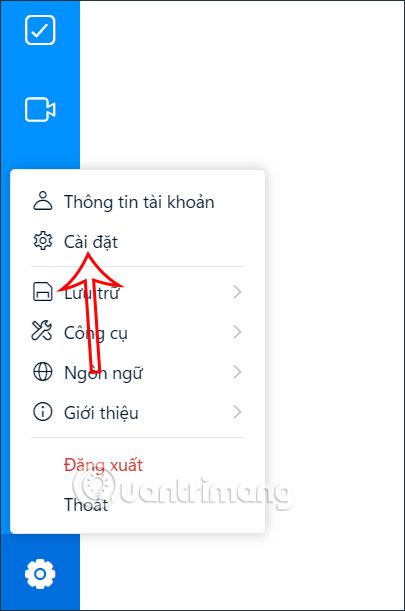
Bước 3:
Lúc này người dùng sẽ nhìn thấy giao diện quản lý dữ liệu Zalo trên máy tính. Chúng ta sẽ nhìn thấy dung lượng Zalo đã sử dụng là bao nhiêu, dữ liệu trò chuyện đã sử dụng là bao nhiêu.
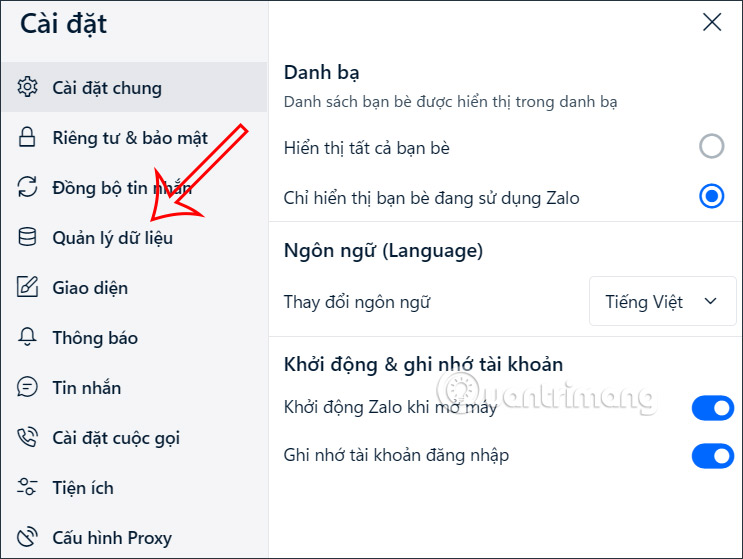
Bước 4:
Tại giao diện ứng dụng, phần Dữ liệu trò chuyện bạn nhấn chọn vào nút Quản lý. Sau đó bạn sẽ nhìn thấy dung lượng cho mỗi cuộc trò chuyện trên Zalo. Chúng ta sẽ nhìn thấy dung lượng ở cuộc trò chuyện nào nhiều nhất.
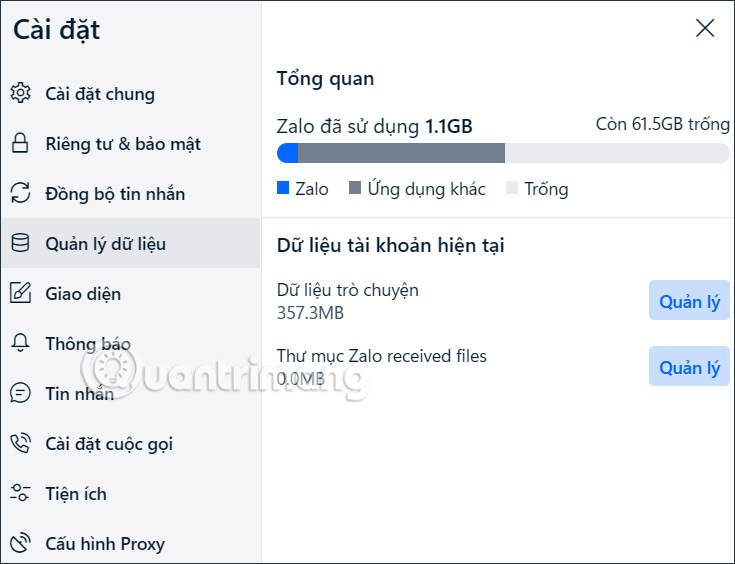
Ngoài ra để lọc tin nhắn nhanh hơn thì bạn có thể sử dụng bộ lọc của ứng dụng.
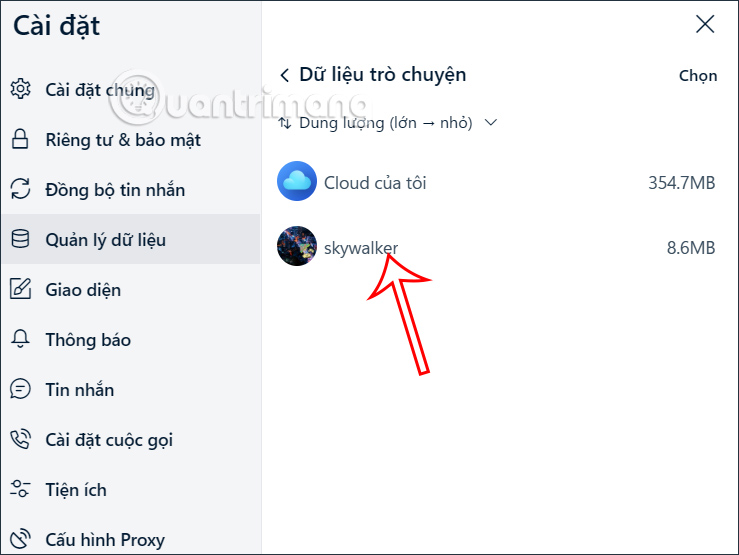
Bước 5:
Để xóa dữ liệu của tin nhắn nào đó, bạn nhấn vào biểu tượng thùng rác.

Tiếp đến chúng ta sẽ nhìn thấy dung lượng cho mỗi loại tập tin đã sử dụng. Bạn nhấn chọn muốn xóa dữ liệu nào rồi nhấn Xóa bên dưới. Sau khi xóa thì dữ liệu không được khôi phục nên bạn cần chú ý.
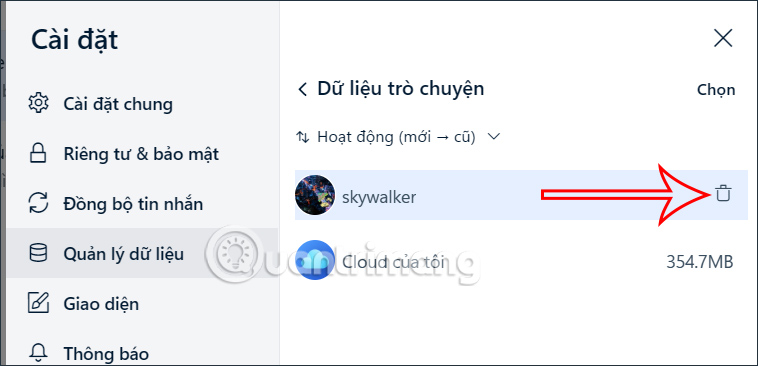
Bước 6:
Ngoài ra bạn có thể xóa dữ liệu của nhiều cuộc trò chuyện, bằng cách nhấn vào nút Chọn rồi tích chọn vào tin nhắn muốn xóa. Nhấn tiếp vào nút Xóa dữ liệu ở bên dưới.
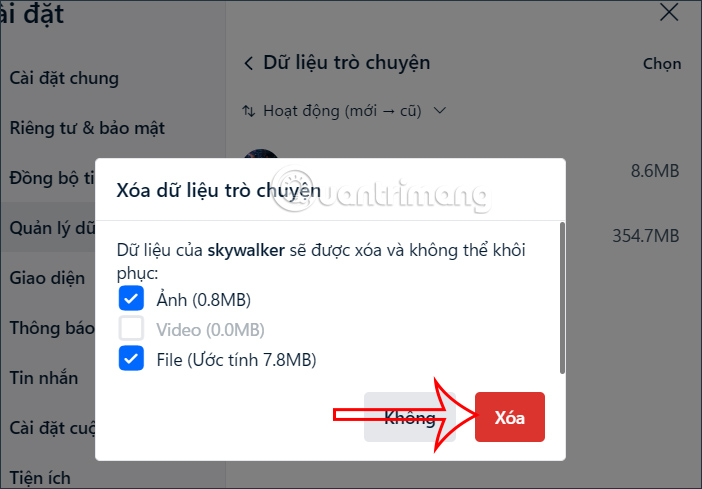
Sau đó bạn cũng được cảnh báo sẽ không thể lấy lại những tập tin đã xóa. Nhấn Xóa để tiếp tục.
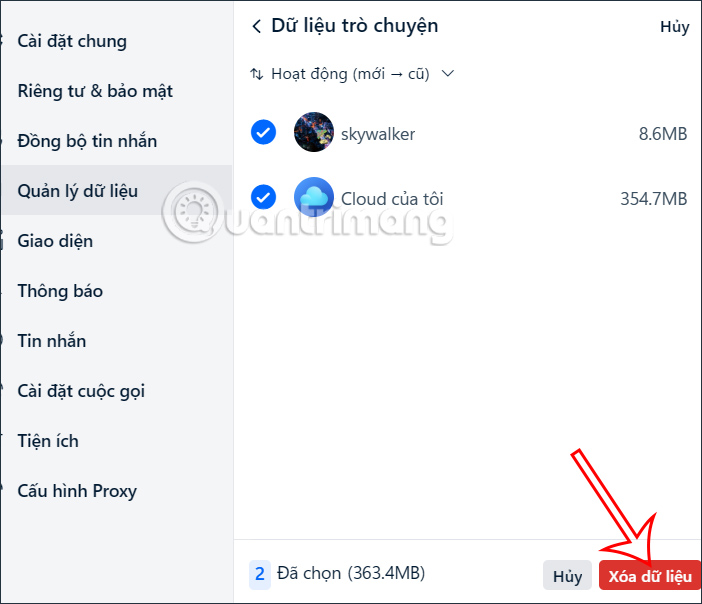
Video hướng dẫn xóa dữ liệu Zalo trên máy tính
2. Hướng dẫn xóa dữ liệu trên Zalo điện thoại
1. Hướng dẫn xóa bộ nhớ đệm ngay trên Zalo
Bước 1:
Tại giao diện Zalo, bạn nhấn vào mục Thêm rồi chọn tiếp vào biểu tượng bánh răng cưa để vào mục Cài đặt. Chuyển sang giao diện mới bạn nhấn tiếp vào mục Quản lý dữ liệu và bộ nhớ.
Bước 2:
Trong giao diện này người dùng sẽ nhìn thấy tổng dung lượng ứng dụng Zalo sử dụng hiện tại, kèm theo đó là dung lượng cho những ứng dụng khác và dung lượng còn trống. Bên dưới là 2 mục quản lý Bộ nhớ đệm và Dữ liệu trò chuyện.
Chúng ta nhấn Xóa bộ nhớ đệm để xóa những file tạm thời, file rác sinh ra khi chúng ta nhắn tin trên Zalo. Nội dung tin nhắn sẽ không bị xóa.
Bước 3:
Nhìn tiếp xuống bên dưới nhấn vào Quản lý dữ liệu trò chuyện để quản lý dung lượng của từng đoạn hội thoại nhắn tin trên Zalo. Tại giao diện này bạn sẽ nhìn thấy dung lượng của các cuộc trò chuyện được sắp xếp từ nhiều xuống ít. Thời hạn cuối cùng của cuộc trò chuyện cũng có để bạn biết tin nhắn nào đã không trò chuyện từ lâu.
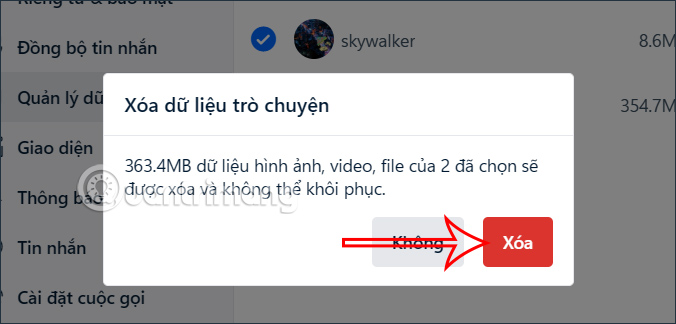
Nhấn vào cuộc trò chuyện muốn xóa. Trong giao diện bạn sẽ có 4 mục gồm Tin nhắn văn bản, Ảnh, Tin nhắn thoại và Khác. Mỗi mục sẽ có dung lượng dữ liệu cụ thể. Để xóa hội thoại này nhấn nút Xóa. Khi xóa thì cuộc trò chuyện sẽ được xóa vĩnh viễn và không khôi phục lại được.
2. Cách xóa bộ nhớ Zalo trên điện thoại
Ngoài việc dọn dữ liệu ngay trên ứng dụng Zalo thì bạn có thể xóa bộ nhớ cache Zalo trong điện thoại, trên Android hay trên iPhone.
Chúng ta sẽ truy cập vào mục Quản lý ứng dụng trên điện thoại rồi tìm tới ứng dụng Zalo. Lúc này bạn sẽ nhìn Xóa dữ liệu và chọn Xóa bộ nhớ đệm là được.


